Oavsett om din Mac används för studier eller arbete, är de flesta överens om att den är en utmärkt enhet för att hantera flera uppgifter samtidigt.
Den inbyggda funktionen Scenhanteraren på Mac är praktisk för att byta mellan olika applikationer och utföra flera funktioner samtidigt.
Även om Scenhanteraren har grundläggande funktioner för att växla mellan fönster, kan det vara nödvändigt med en tredjeparts fönsterhanterare för att effektivisera ditt dagliga arbete och göra multitasking till en enkel uppgift.
Efter att ha testat flera fönsterhanterare för Mac, har jag kommit fram till att de som presenteras i den här listan är de bästa alternativen.
Låt oss ta reda på mer om dem.
Vad är en fönsterhanterare?
Låt oss repetera grunderna och förstå vad en fönsterhanterare egentligen är. Som namnet antyder är en fönsterhanterare ett program som styr hur fönster från olika applikationer visas på skärmen.
Den hanterar i princip placeringen och utseendet på de fönster som är öppna. Den tillåter dig att organisera dem genom att konfigurera olika inmatningsenheter, till exempel att tilldela specifika tangentbordsgenvägar. Detta gör att du smidigt kan växla mellan fönster och underlättar multitasking.
Kort sagt, en fönsterhanterare låter dig överlappa, ändra storlek på, minimera och maximera flera fönster medan du interagerar med flera applikationer samtidigt.
Med en fönsterhanterare kan flera appar köras utan att skrivbordet ser rörigt ut, eftersom varje applikation har en specifik plats att hoppa till från valfritt fönster. Tänk dig hur enkelt det skulle göra att hantera flera uppgifter samtidigt!
Läs också: Mac-optimeringsprogram för bättre prestanda och säkerhet
Fördelar med att använda en fönsterhanterare
Att använda en fönsterhanterare på din Mac-enhet har flera fördelar. Här är några av dem:
#1. Förbättrar ditt arbetsflöde 👨💻
En fönsterhanterare ger dig möjlighet att anpassa hur fönster ordnas för att passa ditt specifika arbetssätt. Du kan använda musgester eller enkla tangenttryckningar för att enkelt ordna fönster sida vid sida eller staplade.
Det skapar ett rent och organiserat skrivbord som är behagligt och mindre distraherande – ingen mer tid slösas på att ändra storlek på fönster eller leta efter ett fönster som ligger gömt under många andra.
#2. Erbjuder anpassade layouter 🖥️
Anpassade layouter är mycket användbara, särskilt när du ofta arbetar med projekt som kräver specifika fönsterkonfigurationer. Du kan skapa och spara önskade layouter som förinställningar för att enkelt växla mellan dem efter behov.
Det är som en förberedd arbetsyta för olika uppgifter som är lättillgänglig. Till exempel, om du behöver din kodredigerare till vänster och en webbläsare till höger, kan du ordna detta direkt utan problem.
#3. Förbättrar din multitasking 🎯
Ett av huvudsyftena med fönsterhanterare är att underlätta effektiv multitasking. Du kan enkelt flytta fönster mellan skärmar, ändra fokus och skicka fönster till olika virtuella skrivbord genom att tilldela snabbtangenter till specifika handlingar.
Det är nästan som en superkraft (likt Flash⚡️) som ger dig snabb kontroll över dina fönster.
#4. Ökar produktiviteten 💡
Nu vet du att en fönsterhanterare kan hjälpa dig att öka produktiviteten genom att minimera distraktioner och hålla ditt gränssnitt organiserat.
Det hjälper dig att fokusera på uppgiften och lägga mindre tid på att flytta fönster. Som ett resultat får du mer tid att utföra uppgifter effektivt.
Mac har redan ett inbyggt fönsterhanteringsverktyg som kallas Scenhanterare. Även om det underlättar växling mellan appar, erbjuder tredjeparts fönsterhanterare ytterligare och mer avancerade funktioner som tar multitasking till en högre nivå.
Låt oss gå igenom listan över de bästa fönsterhanterarna för Mac.
BetterSnapTool förenklar hanteringen av fönsterstorlekar och placeringar genom en enkel dra-och-släpp-funktion.
Du kan dra fönster till skärmens vänstra, högra, övre eller hörn och enkelt hantera dem genom att maximera, minimera eller placera dem sida vid sida eller på skärmens fjärdedelar.
Det bästa är att om du inte är nöjd med de förinställda snapområdena kan du skapa egna områden var som helst på skärmen. Detta låter dig anpassa storleken på fönstren och flytta dem efter behov.
Viktiga funktioner:
- Stöd för flera bildskärmar
- Anpassningsbara snabbtangenter
- Flera designanpassningsalternativ
Förändra sättet du navigerar på din Mac med denna anpassningsbara fönsterhanterare som gör multitasking enkelt.
Moom
”Skapar ordning i kaos sedan 2011”, som Mooms slogan lyder, och det med rätta! Med ett enda klick med musen eller tangentbordet kan du organisera fönstren på din Mac som en militär trupp under befäl.
Du kan flytta fönster till valfritt hörn av skärmen och även skapa egna layouter och placeringar. Applikationens popup-palett erbjuder förinställda storlekar och placeringar, men dessa kan anpassas efter dina behov.
När du väl bemästrar verktyget kan du utföra avancerade fönsterhanteringsuppgifter genom att kombinera olika kontroller.
Viktiga funktioner:
- Sparar och återställer fönsterlayouter när du vill
- Ingen mus behövs tack vare tangentbordskontroll
- Flera anpassade kommandon för att hantera dina fönster
Du kan ”mamma” dina fönster från tangentbordet utan att röra musen.
Mosaik
Mosaic gör det enkelt att flytta fönster tack vare sin smidiga integration med Mac-operativsystemet. Du kan använda pekskärmen, genvägsknappar och en fjärr-app för att organisera fönster på skärmen.
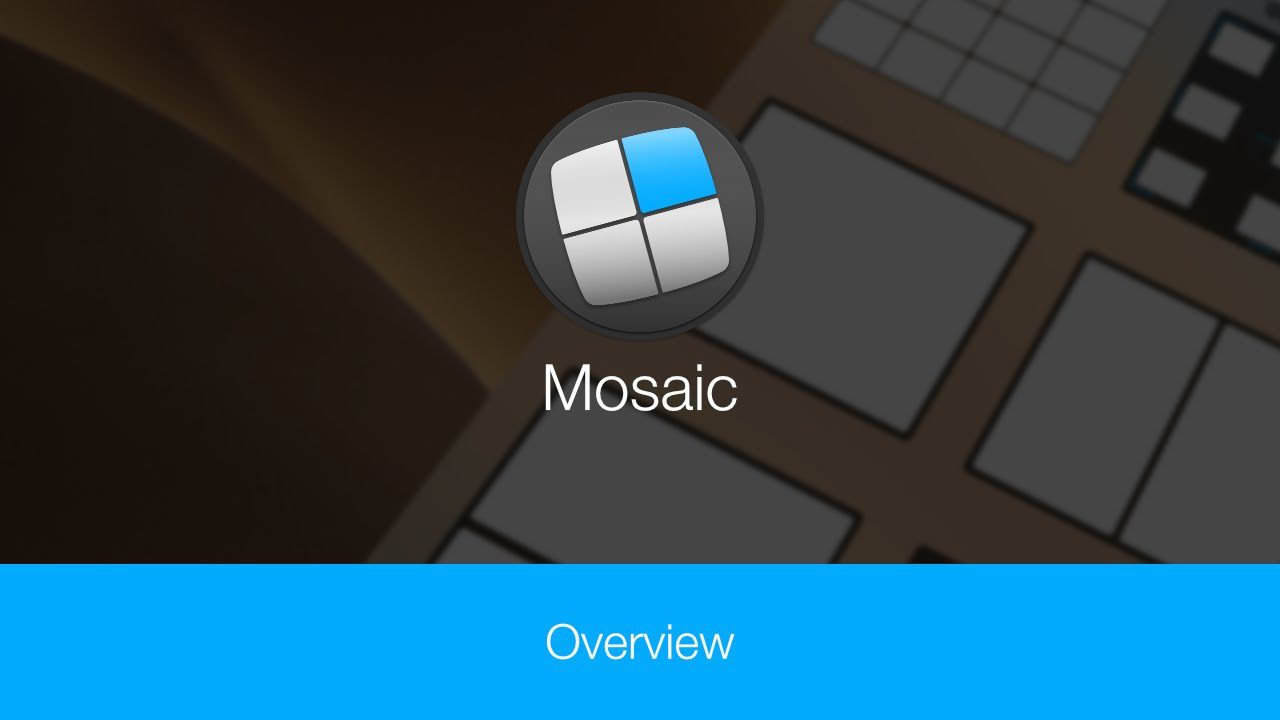
Du kan skapa egna layouter efter behov eller använda de standardlayouter om du vill ha det enkelt. Du kan även arbeta på flera skärmar med den enkla dra-och-släpp-funktionen.
Viktiga funktioner:
- Automatisk layout för enkel fönsterorganisation
- Stöd för pekskärm för snabb layoutändring
- Kan styras med en fjärrkontroll
Den har en automatisk layoutfunktion som låter dig ange en specifik plats för fönster, som Mosaic kommer ihåg och tillämpar lämplig layout varje gång du startar den. Dessutom finns en fjärrkontroll som kan användas via din iPhone eller iPad.
Ametist
Om du är nybörjare och letar efter en fönsterhanterare med ett enkelt och användarvänligt gränssnitt rekommenderar jag Amethyst. Denna fönsterhanterare är verkligen en ”ametist” för Mac-användare.
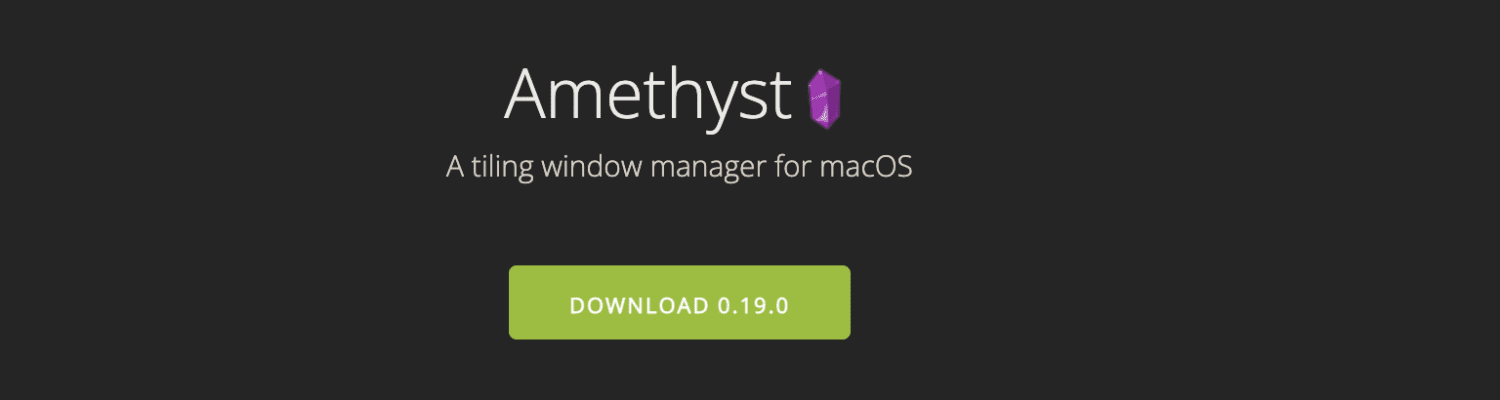
Denna fönsterhanterare använder hela skärmen för att placera flera fönster samtidigt, vilket gör allt enklare och smidigare. Det är en av anledningarna till att den är så populär bland både proffs och privatpersoner.
Viktiga funktioner:
- Många snabbtangenter
- Flera layoutalternativ, till exempel hög, hög-höger, bred, två rutor, bredbild och helskärm
- Aktiv utveckling och frekventa uppdateringar
Detta verktyg har användbara tangentbindningar som gör att du kan växla mellan fönster och flytta och ändra storlek på dem snabbt. Dessutom är den under aktiv utveckling, så du kan förvänta dig frekventa uppdateringar med fler användbara funktioner för att förbättra din upplevelse.
Rektangel
Rectangle är en gratis fönsterhanterare med öppen källkod som erbjuder en premiumversion och underlättar fönsterhantering.
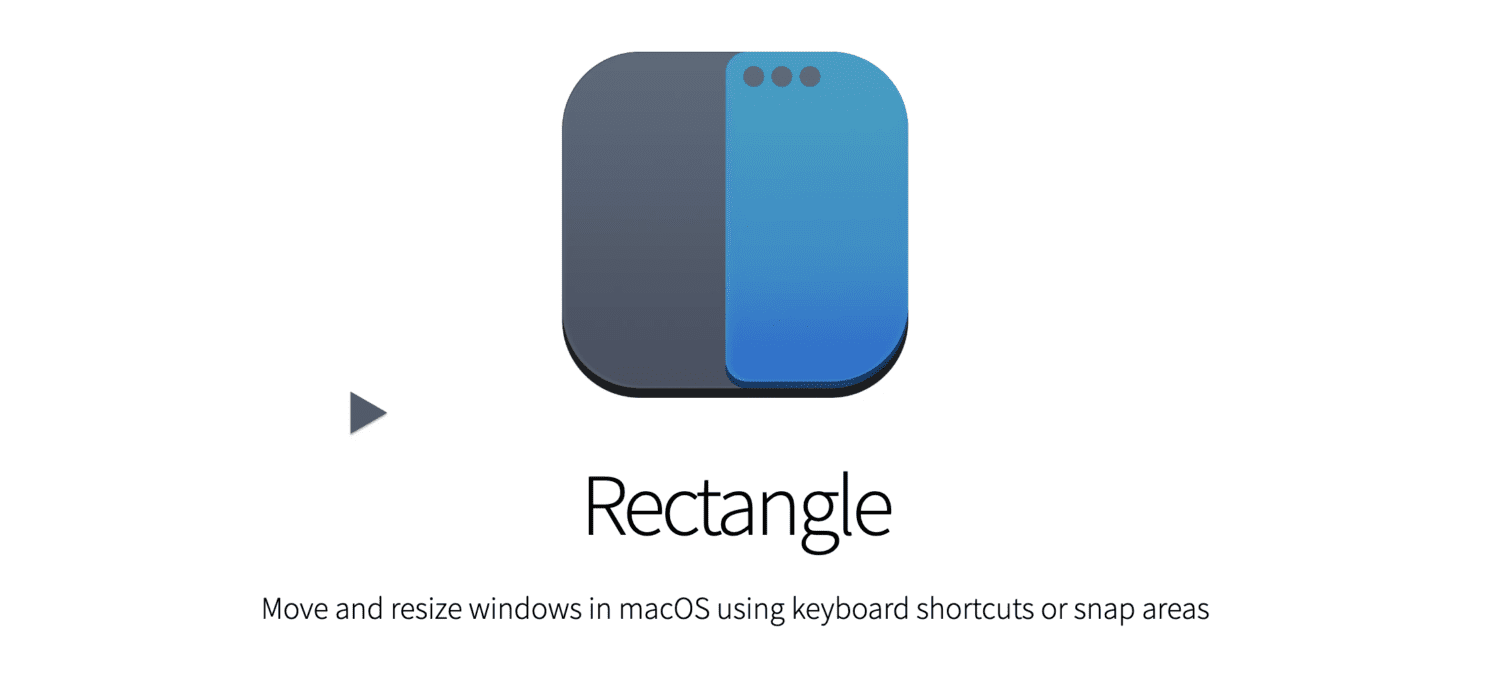
Personligen hjälpte det mig att förstå fönsterhanteringsverktyg i början. Så om du inte har använt en fönsterhanterare tidigare är detta ett bra alternativ för att komma igång.
Med sina lättanvända funktioner kan du välja dina snapområden, använda flera genvägar, använda en supertangent (funktion utan mus) och njuta av olika funktioner för att hålla ditt Mac-skrivbord organiserat.
En cool detalj med Rectangle är att den utnyttjar skärmkanterna vid snapping, så att hela utrymmet används när du hanterar fönster.
Viktiga funktioner:
- Flera fördefinierade fönsterstorlekar
- Fönster kan även flyttas till kanterna
- Anpassningsbara snabbtangenter
Med en Rectangle Pro-licens kan du använda appen på 3 enheter samtidigt, vilket ger mer utrymme för multitasking. Men om du vill ha en gratis och grundläggande fönsterhanterare utan för många avancerade funktioner, bör gratisversionen räcka.
Dimensionera upp
Om du vill maximera utnyttjandet av skärmutrymmet är SizeUp en app som hjälper dig att göra det smidigt. Den låter dig anpassa skärmstorleken efter behov och välja mellan delad skärm, kvartsskärm, flera bildskärmar, mellanslag och andra alternativ.

En unik egenskap hos detta verktyg är dess anpassningsmöjligheter. Du kan skapa marginaler som gör det enkelt att komma åt skrivbordsikonerna samtidigt som du arbetar med flera fönster. Detta hjälper dig också att undvika skuggöverlappning eftersom det finns ett visst avstånd mellan fönstren.
Viktiga funktioner:
- Mycket anpassningsbar fönsterhanterare
- Kan reservera utrymme vid skärmkanter genom att skapa marginaler
- Flera skärmalternativ att välja mellan
Du kan också skapa anpassade funktioner, till exempel Anchord och Thirds, med SizeUps AppleScript-funktioner.
MacGrid
MacGrid är ett enkelt sätt att organisera fönster på skärmen och fungerar perfekt även på flera skärmar. Den har flera skärmorienteringar för att hjälpa dig att hantera flera uppgifter som ett proffs.
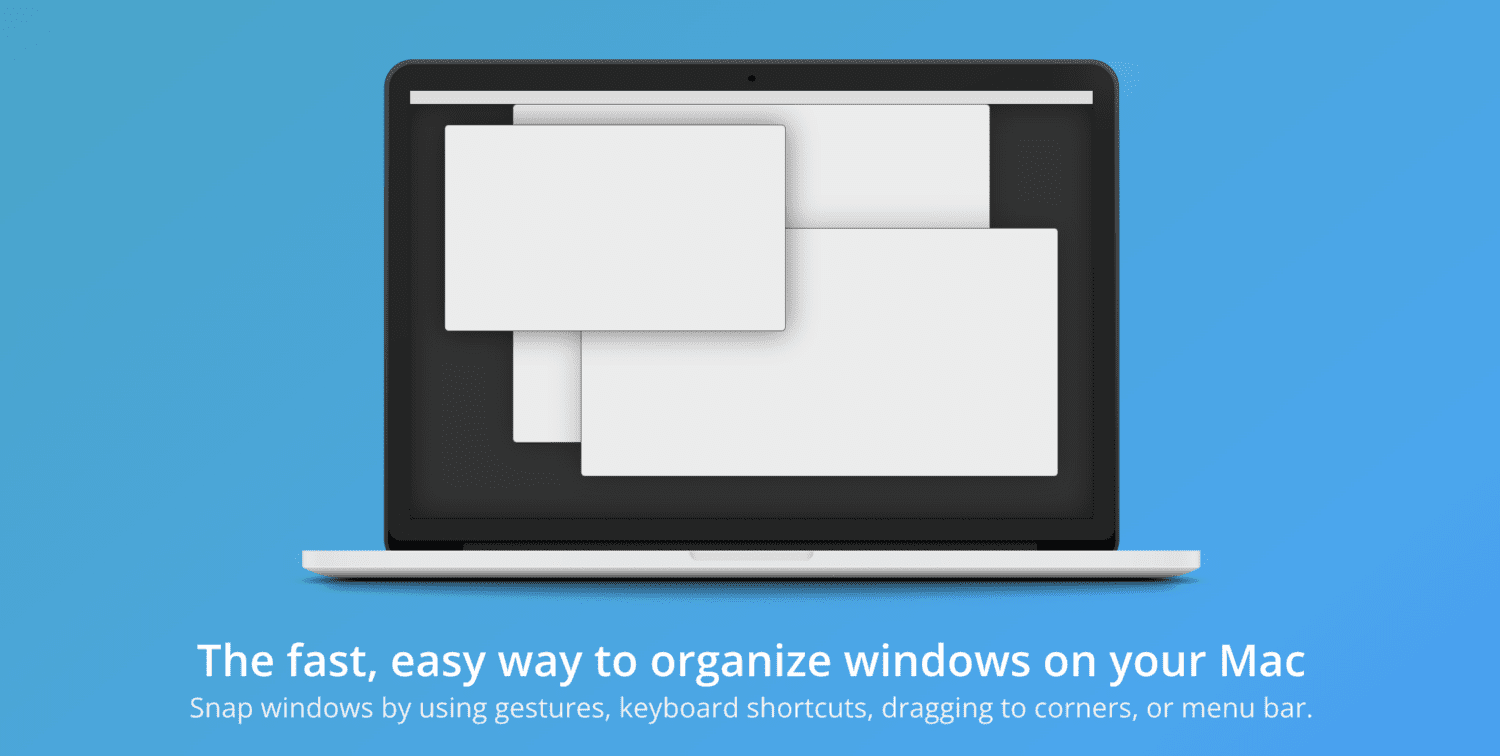
Den har alla grundläggande funktioner i en typisk fönsterhanterare, som snap-fönster, stöd för ”magisk mus” för att använda bekväma gester, anpassningsbara snabbtangenter och dra-och-släpp-funktionen för att flytta fönster var som helst på skärmen.
Viktiga funktioner:
- Användarvänligt gränssnitt
- Fungerar effektivt på flera skärmar och olika orienteringar
- En alltid synlig menyrad för enkel hantering
Den justerar även fönster mot kanter och hörn, vilket säkerställer optimalt utnyttjande av skärmutrymmet. MacGrid är ett bra alternativ för en problemfri fönsterhanterare.
HazeOver
Med HazeOver kan du se bortom oredan av flera skärmar och fönster – detta är ett verktyg som hjälper dig att hantera dina fönster effektivt.
Den här appen lyfter fram det aktiva fönstret genom att placera övriga fönster i bakgrunden, vilket hjälper dig att fokusera på en uppgift i taget. Du blir inte längre distraherad av flera skärmar samtidigt.
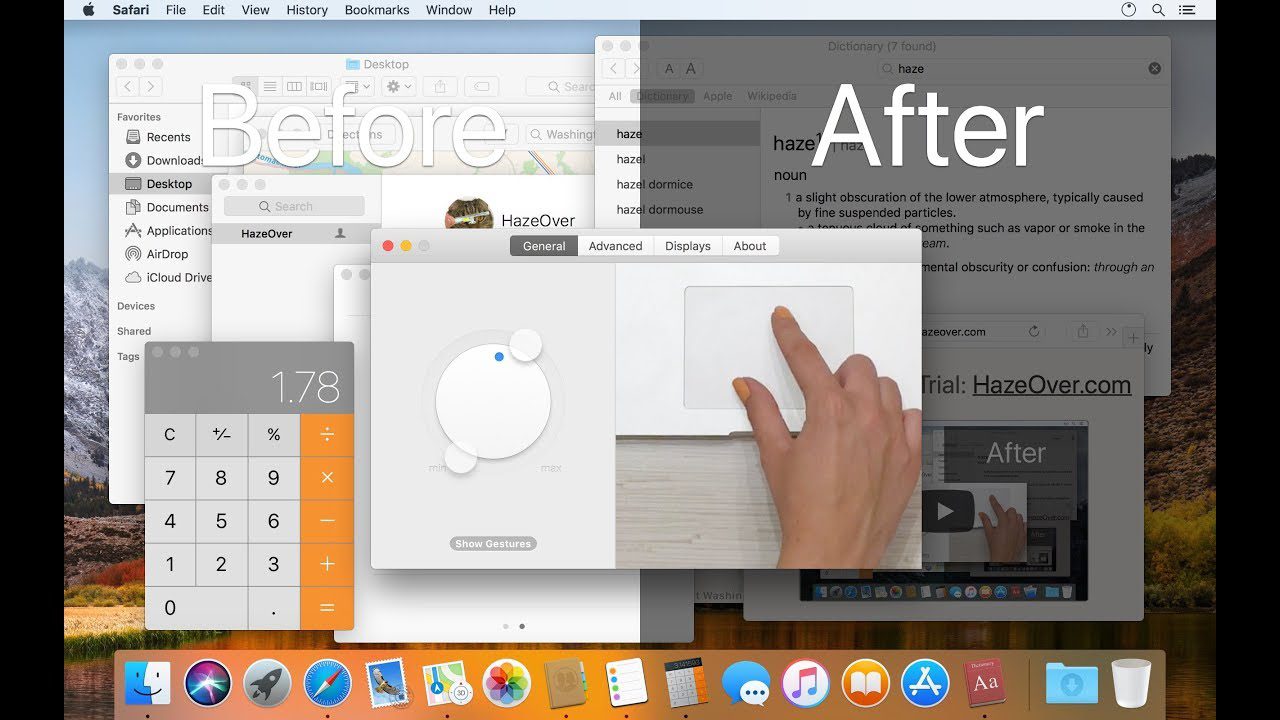
Jag tyckte att den här fönsterhanteraren var särskilt användbar när jag jobbade med ett brådskande projekt och inte hade råd att bli distraherad av WhatsApp-meddelanden eller tweets.
En annan stor fördel med att det aktiva fönstret tar upp maximalt med utrymme är att du lägger mindre tid och energi på att hantera flera fönster, eftersom du inte behöver minimera, dölja eller stänga dem för att skapa en ordnad arbetsyta.
Viktiga funktioner:
- Lyser upp det aktiva fönstret för ökat fokus
- Erbjuder ett mörkt läge för att minska bländning
- Justerbar gränssnittsljusstyrka för bekvämt arbete på natten
Detta verktyg erbjuder också ett mörkt läge för att minska bländning, och du kan minska gränssnittets ljusstyrka när du arbetar på natten. Den här funktionen är användbar för alla med känsliga ögon!
Divvy
Säg adjö till spridda fönster på din Mac med hjälp av Divvy. Det är en app som gör exakt positionering och storleksjustering enklare, eftersom den hjälper dig att maximera utnyttjandet av skärmutrymmet.
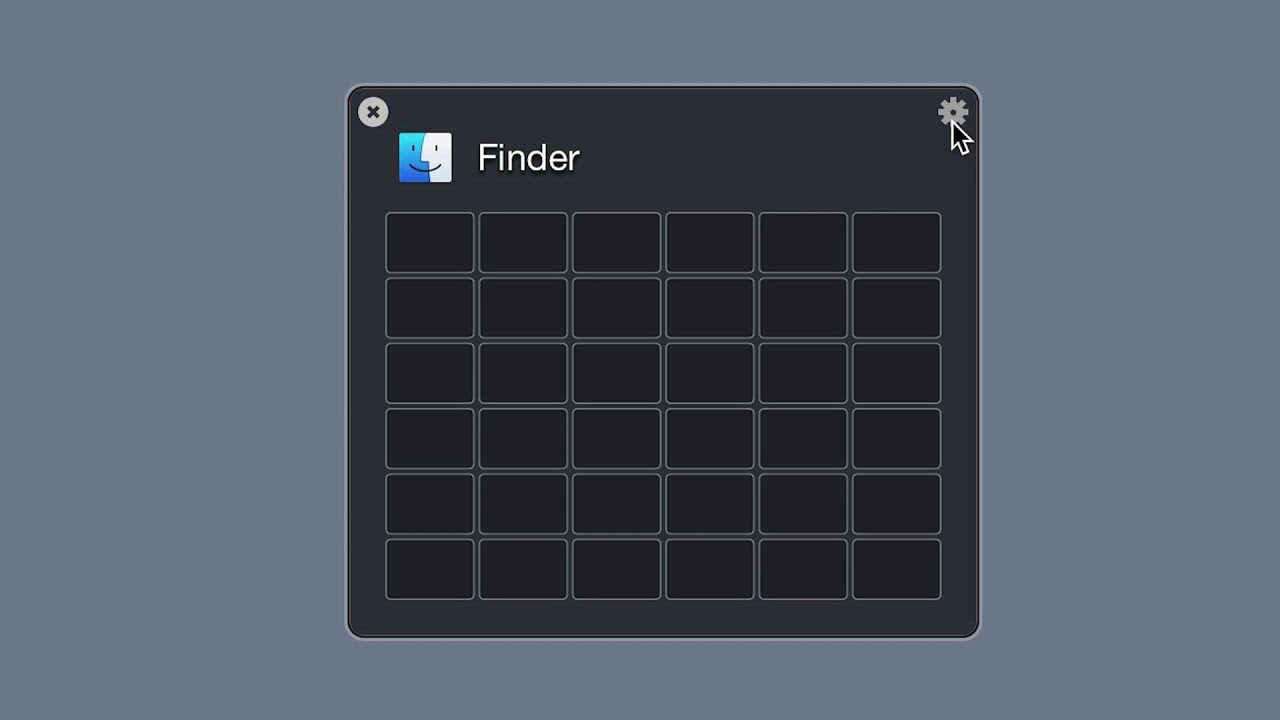
Trots sina många funktioner har Divvy ett intuitivt gränssnitt som gör det enkelt att ändra storlek på fönster. Du kan även använda många anpassningsbara rutnätsstorlekar och obegränsade snabbtangenter som kan anpassas.
Viktiga funktioner:
- Kan nås med en konfigurerbar global snabbtangent
- Stöder användning av flera bildskärmar
- Har många anpassningsbara rutnätsstorlekar
Dessutom gör den konfigurerbara globala snabbtangenten att du snabbt och smidigt kan komma åt fönsterhanteraren.
Avslutande tankar
Det är svårt att gå tillbaka efter att ha använt en fönsterhanterare för att städa upp ditt Mac-skrivbord. Det underlättar multitasking och hantering av flera uppgifter samtidigt.
Om du vill gå från de grundläggande funktionerna i Scenhanterare till något ”mer avancerat”, är en tredjeparts fönsterhanterare allt du behöver.
De ovanstående alternativen sparar mycket tid och ansträngning för att hantera flera fönster samtidigt.
Kolla även in dessa Mac-terminalkommandon för att göra ditt arbetsflöde enklare.